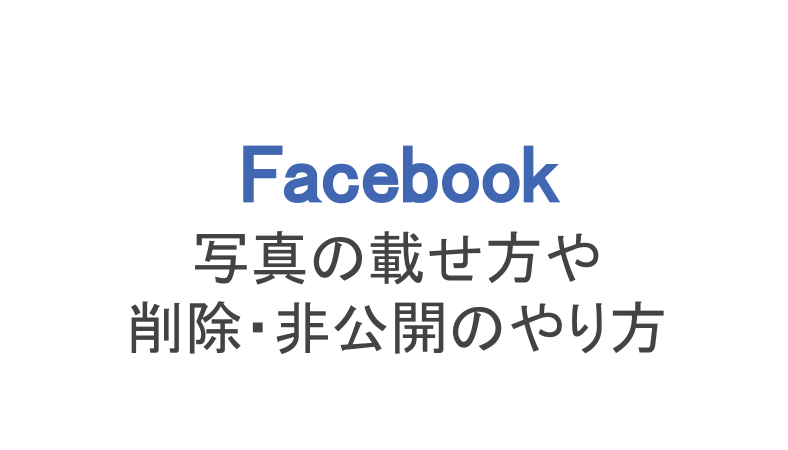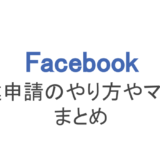フェイスブックに投稿するとき、写真も一緒につけて投稿することができます。投稿した写真は自分のプロフィールからアルバムとして確認できるほかに、他人が投稿した写真でもタグ付けしてもらえば「あなたが写っている写真」として表示されます。
リアルの知り合いと繋がれるフェイスブックだからこそ、写真が持つ役割は大きいでしょう。疎遠になっていてフェイスブックだけで繋がっている知り合いや家族は、あなたが投稿した写真を見ることで様子を知ることができますよね。
自分自身も気になる相手のプロフィールを見れば写真が載っているため、その人が今どんな感じなのか、元気にしているのかがわかります。
今回はフェイスブックの写真のアップロード方法や削除、そして非公開にする方法まで解説しましょう。フェイスブックの写真は少しややこしいので、活用したいという人は必見です。
もくじ
フェイスブックへの写真の載せ方(アップロード)と削除方法
フェイスブックに写真を載せる方法は2種類あります。投稿としてアップロードするか、アルバムを作成するかです。まずはアップロードの方法と削除について解説しましょう。
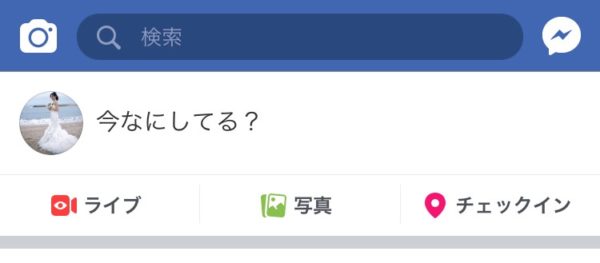
「今なにしてる?」から投稿
フェイスブックに投稿するときは「今なにしてる?」から投稿します。コメントを入力する欄の下に「写真」とあるのでタップしましょう。
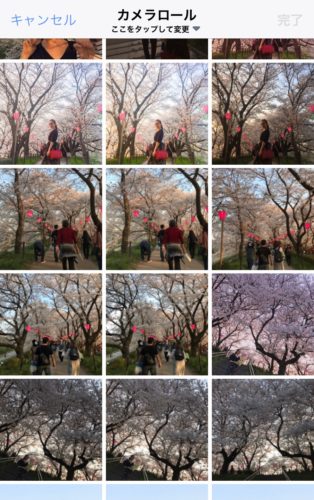
カメラロールから投稿する写真を選ぶ
タップするとカメラロールの写真が出てくるので、投稿する写真を選びましょう。複数の選択もできますよ。選んだら右上の「完了」をタップ。
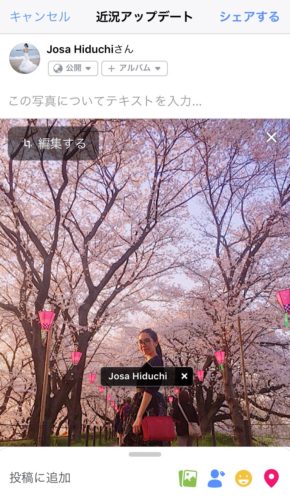
テキスト入力やタグ付けをする
次の画面でテキストを入力したり、友達をタグ付けしたりしましょう。スポットのチェックインもできますよ。完了したら右上の「シェアする」をタップです。
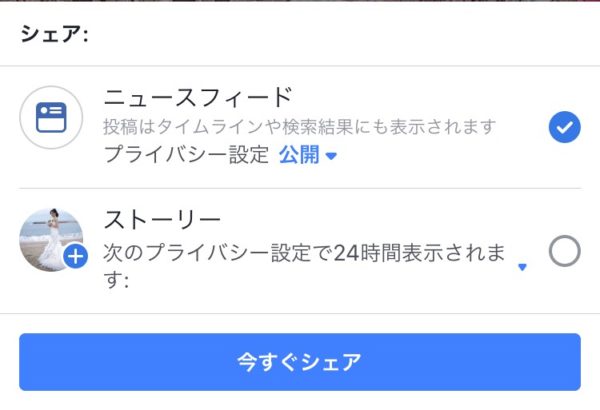
ニュースフィードにシェア
シェアするところはニュースフィードかストーリーかを選べます。ここはニュースフィードにチェックを入れてシェアしましょう。これで写真のアップロードは完了です。
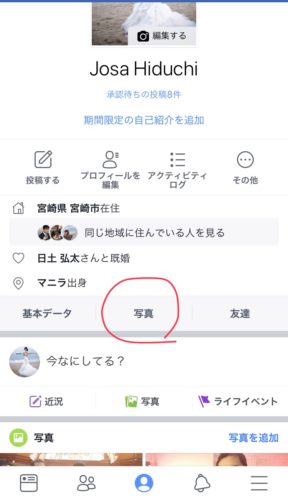
プロフィール画面の「写真」をタップ
アップロードした写真は自分のプロフィール画面の「写真」から確認できます。
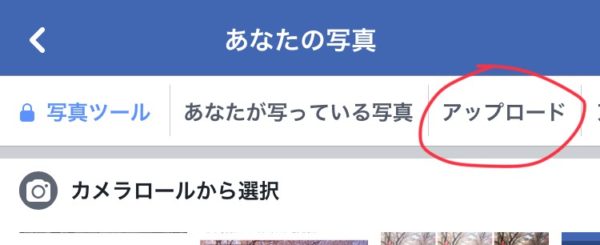
「アップロード」をタップ
ここでは「アップロード」をタップして、削除したい写真を画面いっぱいに表示させましょう。画面いっぱいに写真が表示されたら長押し、そして「写真を削除」をタップすれば削除できます。このとき、フィードにある投稿も一緒に消えるので注意してください。
フェイスブックの写真は複数まとめてギャラリーやアルバムにできる
もう一つの写真の投稿方法、アルバム。その名の通り、フェイスブック上にアルバムを作ることができるので手順を見ていきましょう。
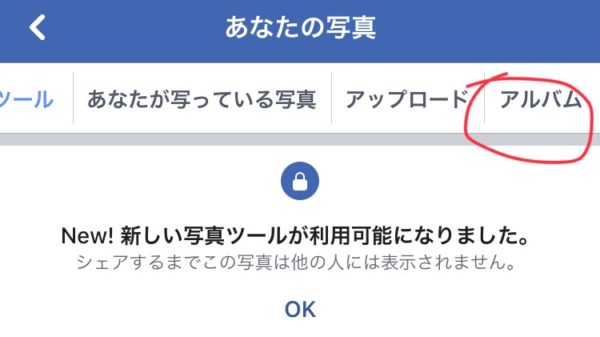
「アルバム」をタップ
プロフィール画面から写真をタップしたら、写真のギャラリーが並んでいますよね。今度は上の「アルバム」をタップします。
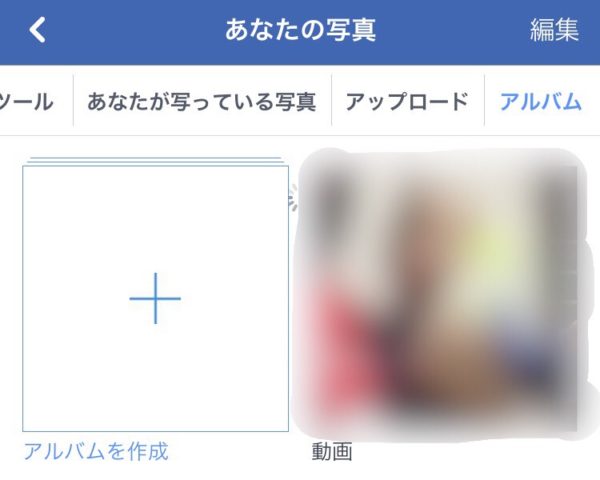
「アルバムを作成」をタップ
左上に「アルバムを作成」とあるのでタップ。
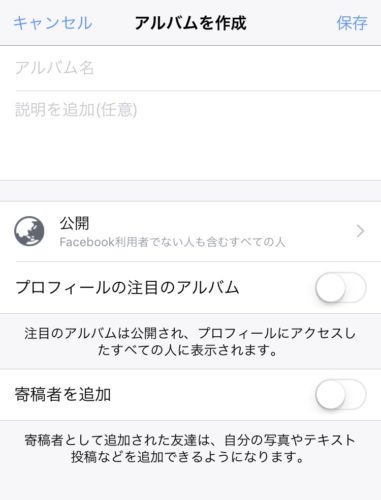
アルバム名や公開範囲を設定する
ここからアルバム名や公開範囲を設定してアルバムを作りましょう。
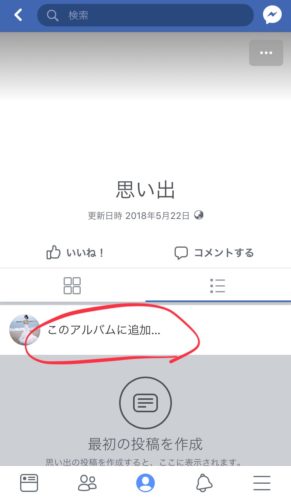
「このアルバムに追加」をタップ
アルバムを作っても最初は写真はありません。作ったアルバムフォルダを開いて「このアルバムに追加」をタップして写真を入れましょう。
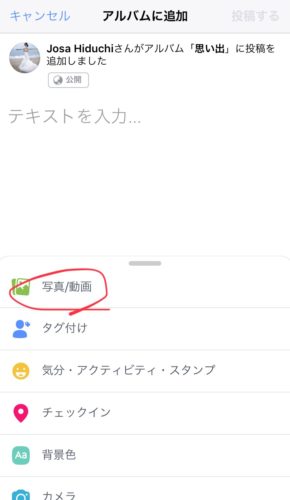
「写真/動画」をタップして写真を選ぶ
通常の投稿と同じ画面が出てくるので「写真/動画」をタップ。あとはカメラロールから写真を選び、アルバムに追加するだけです。アルバムを作るとフィードにも「アルバムが作成されました」と投稿されます。
このアルバムは意図して作らなくても、フェイスブックに投稿した写真をもとに自動的に作成されることがあるので、このことも覚えておきましょう。アルバムがあれば写真の仕分けができて、後で見返すときに便利ですよね。
フェイスブックに載せた写真を非公開にする方法
フェイスブックに載せた写真でも、後から削除したいときはありますよね。そのときは前項で解説した削除方法で良いのですが、「この人には見せたくないけど、友達には見せたい」というときはあります。実は写真を範囲を決めて非公開にする方法があるのです。
最初の手順は前項と同じでプロフィール画面→「写真」→「アップロード」or「アルバム」です。非公開にしたい写真を画面いっぱいに表示させたら長押ししましょう。
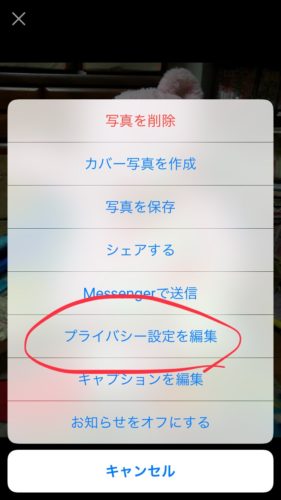
「プライバシー設定を編集」をタップ
長押しするといくつかのコマンドが出てきます。この中で「プライバシー設定を編集」をタップ。
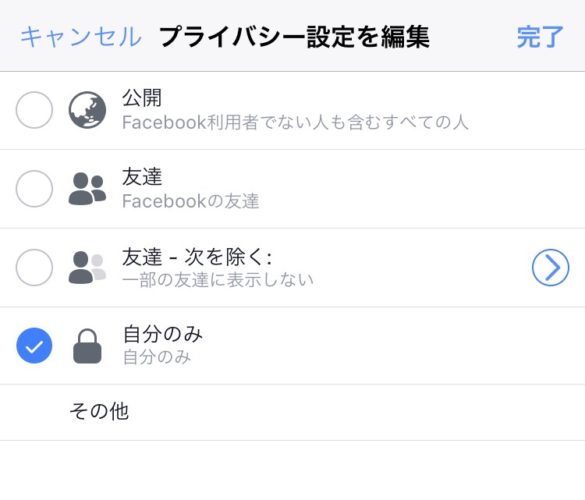
公開範囲を制限する
ここではその写真の公開範囲を制限できます。「写真を見れるのは友達まで」とか「友達までだけど〇〇さんは除外」という細かい設定ができるので便利です。「自分のみ」を選んだ場合、自分だけが確認できる非公開写真になります。
フェイスブックでは写真ひとつひとつを公開・非公開・公開範囲制限の設定ができるのでとても便利ですね。削除したくないけど見せたくない人がいる、という場合にはとても役に立つ機能です。
フェイスブックで他人の写真をダウンロードする方法
フェイスブックが買収したインスタグラムのアプリでは、他人の写真をダウンロードして自分の端末(カメラロールなど)に保存することはできません。しかしフェイスブックではアプリ上で写真のダウンロード、保存ができるのです。
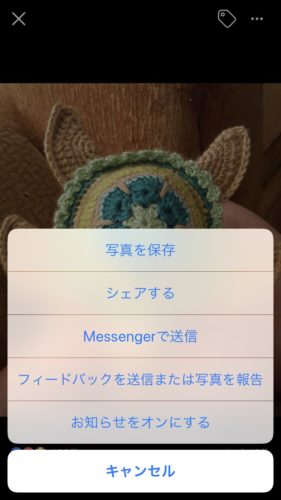
「写真を保存」でカメラロールに保存
やり方もとても簡単!ダウンロードしたい写真を開いて長押しし、「写真を保存」をタップするだけ。自分のカメラロールを見てみるとしっかり保存されていますよ。
このやり方なら、自分のフィードにも投稿されないし相手にも通知はいきません。ただし、その下の「シェアする」をタップすると自分のフィードに投稿を表示させ、相手にも通知が届きます。うまく使い分けると良いですね。
フェイスブックに写真を投稿できない、写真が見れないときは
フェイスブックで発信するうえで写真は欠かせないのですが、写真の投稿ができないとか、自分・他人の写真が見れないというトラブルが発生することもあるようです。その原因は何でしょうか?
・ネット環境が不安定
・フェイスブックアプリやスマホのバージョンが古い
・写真の容量が大きい、枚数が多すぎる
・フェイスブックアプリの不具合
上記に当てはまる原因があるときは、次の対処法を試してみましょう。
・Wi-Fiに繋ぐor切るなどしてネット環境が安定したところで行う
・フェイスブックアプリやスマホを最新版にアップデートする
・写真の容量は1枚1MBまでが理想
・フェイスブックアプリやスマホの再起動
・フェイスブックアプリのアンインストール後、再度インストールしてやり直す
だいたいこの対処法で解決できるでしょう。フェイスブックの写真を使って、ユーザー同士のコミュニケーションをスムーズなものしましょう!